- Добро пожаловать
- Главная
- Задания
- Документы
- Почта
- Сервисдеск
- Публичная часть
- Настройка
- Создание заявки
- Назначенные
- Комментарии
- Удаление групп
- Фильтры заявок
- Интеграция
- Список заявок
- Контроль
- Права доступа
- Отчеты
- Статус заявок
- Просмотр заявки
- Виджеты
- Чат
- Организации
- Контакты
- Форум
- Сотрудники
- Продукты
- Расчеты
- Банк
- Поиск
- Календарь
- Телефония
- Управление
- Проекты
Список заявок
Список заявок занимает основную часть вкладки "Сервисдеск":
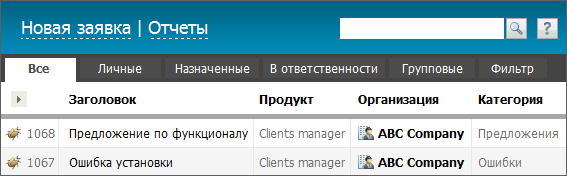
Список заявок может быть легко настроен. При нажатии кнопки  будет открыт список всех доступных полей для отображения. В нем следует отметить галочками нужные поля и нажать кнопку "Применить".
будет открыт список всех доступных полей для отображения. В нем следует отметить галочками нужные поля и нажать кнопку "Применить".
- Заголовок — название заявки.
- Продукт — название продукта, по которому создана заявка.
- Организация — организация, с которой связана заявка. Заявка может быть назначена любой организации, добавленной в соответствующий модуль.
- Контакт — контактное лицо, с которым связана данная заявка. Заявки также могут быть привязаны только к контактам добавленным в систему.
- Категория — категория, к которой относится заявка.
- Автор — имя пользователя, создавшего заявку.
- Дата создания — дата создания заявки.
- Дата изменения — дата последнего комментария (изменения) в заявке.
|
Заголовки непросмотренных заявок отображаются в списке жирным шрифтом. При добавлении новой заявки или изменении существующей у пользователей, которым она доступна, в правом верхнем углу окна появляется значок уведомления ![]() .
.
С помощью кнопки "Новая заявка", расположенной в верхней части вкладки, можно приступить к созданию заявки. Кнопка "Отчеты" позволяет приступить к просмотру соответствующей информации.
Заявки с ограниченным временем исполнения
Если для заявки установлено ограничение по времени исполнения, то при приближении или истечении срока меняется ее фон. За 24 часа до истечения срока цвет фона становится зеленым:

Если время исполнения заявки просрочено, ее фон становится красным:

Быстрый просмотр заявок
Для того чтобы быстро просмотреть краткое содержание заявки, не заходя в нее, необходимо задержать курсор мыши на ее заголовке:
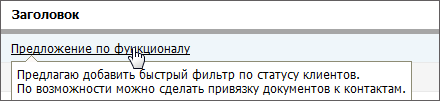
Во всплывающем окне будет показано начало текста заявки.
Поиск заявок
Для нахождения заявок используется строка поиска.
- Если в ней указать идентификатор заявки с символом "#" перед ним (например, #1234), то после нажатия кнопки
 пользователь будет перемещен сразу к просмотру найденной заявки. Данный вид поиска можно осуществлять, только находясь в модуле "Сервисдеск".
пользователь будет перемещен сразу к просмотру найденной заявки. Данный вид поиска можно осуществлять, только находясь в модуле "Сервисдеск". - Если в начале поискового запроса не указывать символ "#", то поиск будет осуществляться с помощью глобальной поисковой системы в TeamWox.
Групповая работа с заявками
Для того чтобы приступить к групповой работе с заявками, необходимо их выделить в списке. Для этого, удерживая клавишу "Ctrl", следует щелкнуть левой кнопкой мыши на каждой необходимой заявке вне ссылок (например, название или номер заявки). Каждая выделенная заявка подсвечивается синим фоном.
После выделения нескольких заявок в верхней части вкладки появляется дополнительная кнопка:
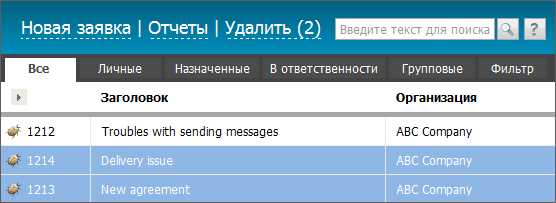
На данный момент реализована только процедура группового удаления заявок. Справа от кнопки "Удалить" в скобках отображается количество заявок, которые выделены.